
更新ツールのダウンロード手順(Windows版)
更新ツールをダウンロードページからダウンロードする前に、お使いのPCが必要動作環境(オペレーティングシステム、ローカルハードディスクの必要な空き容量等)を満たしているか確認してください。
1.『地図データ更新ツール(ナビゲーション用SDカードPLUS用)をダウンロードする』から
自己解凍型圧縮ファイル(MazdaMapUpdate.exe)をダウンロードし、PCの任意の場所に保存した後、
ファイルをダブルクリックします。
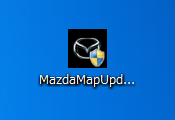
2.ユーザー アカウント制御画面にて、[はい]ボタンを押下します。
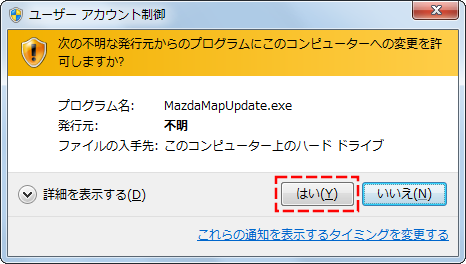
3.解凍先を指定するダイアログが開きます。画面右の[…]ボタンから解凍先ディレクトリを指定して、[Extract]ボタン(解凍ボタン)を押下します。
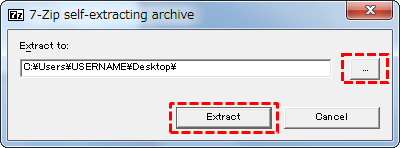
※上記画面の[…]ボタンを押すと、下記画面が開きます。解凍先(デスクトップ等)を指定して、[OK]を押してください。
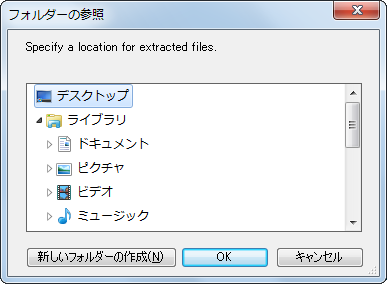
※すでに同じファイルが同じフォルダにある場合に以下のメッセージが表示されます。
最新の更新ツールをご利用いただく為に、「Yes to All」をクリックし全て上書きしてください。
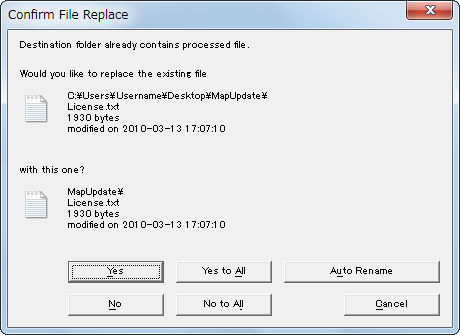
4.上記3で指定したディレクトリにMapUpdateフォルダが生成されます。
使用開始方法 1.でダウンロードした自己解凍型圧縮ファイル(MazdaMapUpdate.exe)は削除しても構いません。
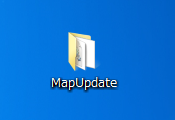
※尚、この作業(更新ツールのダウンロード)は、一つのPCにつき1回のみで大丈夫です。
(複数のSDカードを一つのPCで更新する場合、その都度ダウンロードする必要はありません)
更新ツールのダウンロード手順(macOS版)
更新ツールをダウンロードページからダウンロードする前に、お使いのMacが必要動作環境(オペレーティングシステム、ローカルハードディスクの必要な空き容量等)を満たしているか確認してください。
1.『地図データ更新ツール(ナビゲーション用SDカードPLUS用)をダウンロードする』から
ディスクイメージファイル(MazdaMapUpdateForMac.dmg)をダウンロードし、Macの任意の場所に保存した後、
ファイルをダブルクリックします。
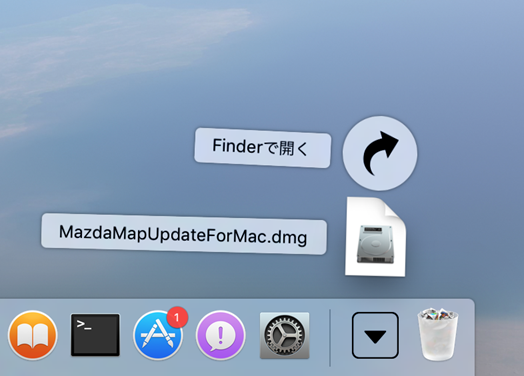
2.ディスクイメージが開かれるので、「MapUpdate」をドラッグし、「Applications」フォルダのショートカットに重ねます
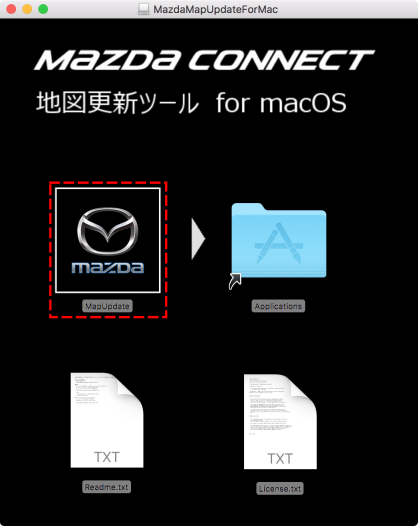
3.カーソルに「+」(プラス)マークが出たら、ドロップし「Applications」フォルダにアプリケーションをインストールします。
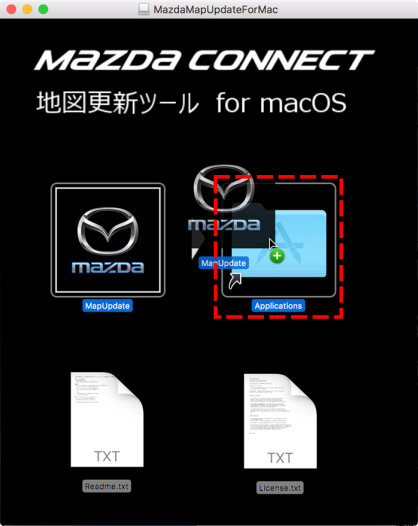
※すでに同じファイルが同じフォルダにある場合に以下のメッセージが表示されます。
最新の更新ツールをご利用いただく為に、「置き換える」をクリックし全て上書きしてください。
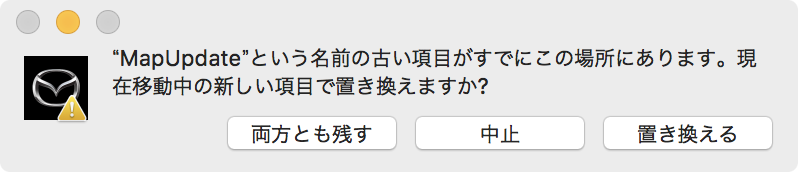
4.アプリケーション以下にMapUpdateがインストールされます。
使用開始方法 1.でダウンロードしたディスクイメージファイル(MazdaMapUpdateForMac.dmg)は削除しても構いません。
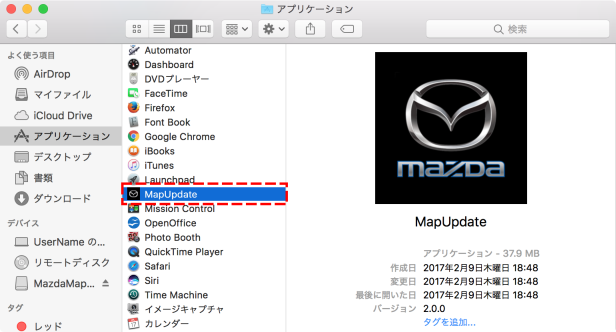
※尚、この作業(更新ツールのダウンロード)は、一つのMacにつき1回のみで大丈夫です。
(複数のSDカードを一つのMacで更新する場合、その都度ダウンロードする必要はありません)